https://github.com/billthefarmer/editor https://github.com/billthefarmer/editor
https://github.com/billthefarmer/editor
介绍
安卓简单的通用文本编辑器。
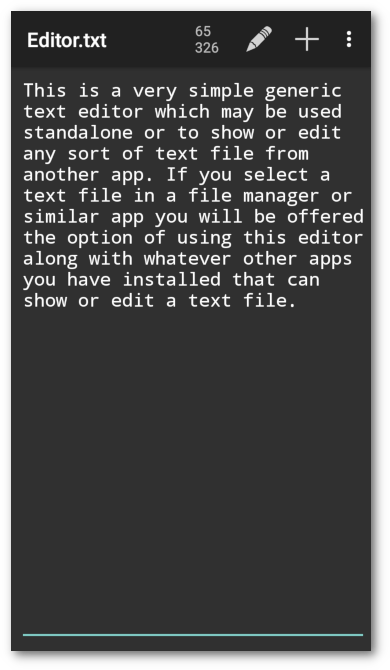
?
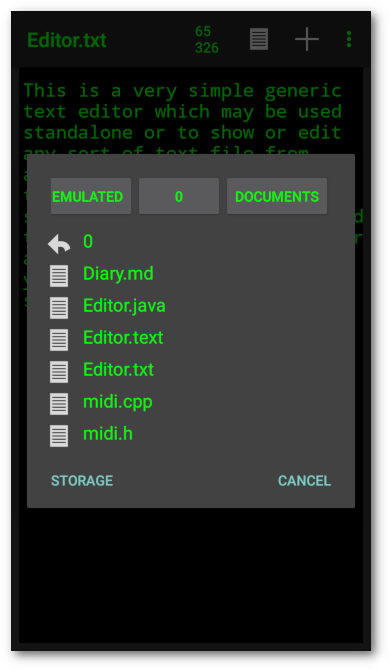
这是一个非常简单的通用文本编辑器,可以单独使用,也可以显示或编辑来自其他应用程序的任何类型的文本文件。如果您在文件管理器或类似应用程序中选择文本文件,则可以选择使用此编辑器以及已安装的可以显示或编辑文本文件的任何其他应用程序。文件最初将以只读方式打开,长时间触摸显示屏或触摸工具栏中的编辑项目以启用编辑。
特征
- 文件选择器
- 默认文件
- 在浏览器或 html 查看器中查看标记
- 正则表达式文本搜索
- 字符集检测和选择
- 可选语法突出显示
- 从菜单中打开最近打开的文件
- (可选)查看文件
- 可选自动保存
- 可选自动换行
- 浅色/深色/黑色/复古主题
- 小/中/大字体大小
- 等宽/比例字体
用
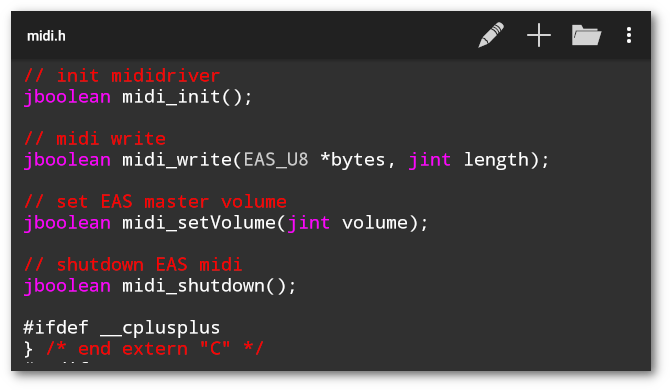
工具栏
可能会出现五个工具栏项:
- 编辑– 编辑当前只读文件
- 视图– 以只读方式查看当前文件
- 保存– 如果已修改,则保存当前文件
- 新建– 启动新的空文件
- 打开– 使用选取器打开文本文件
在菜单上:
- 打开最近- 弹出最近打开的文件列表
- 清除列表– 清除最近打开的文件列表
- 另存为– 使用新名称保存当前文件
- 搜索– 使用正则表达式对文本进行交互式搜索
- 字符集– 选择字符集,显示当前字符集
- 查看标记 –在浏览器或 html 查看器中查看标记
- 查看文件– 以只读方式打开文件以供查看
- 自动保存- 在应用程序暂停时保存当前文件
- 自动换行– 将文本宽度限制为屏幕宽度和自动换行
- 建议– 文本输入和拼写建议
- 突出显示语法– 突出显示编程语言语法
- 主题– 选择主题
- 光
- 黑暗
- 黑
- 复古
- 文本大小– 选择文本大小
- 小
- 中等
- 大
- 字体– 选择字体
- 单空间
- 比例的
- 关于– 显示版本、版权和许可
打开
从弹出的选择器对话框中选择要打开的文件。该文件最初将是只读的。触摸编辑工具栏项以启用编辑。
选取器显示一行可滚动的文件夹按钮和带图标的文件列表。显示为媒体文件或太大的文件将被禁用且不可选择。触摸文件夹按钮或文件夹以更改文件夹,或触摸文件以打开文件。不会显示以"."开头的隐藏文件。
父文件夹(如果存在)将首先出现在列表中。触摸该文件夹以向上移动目录树。如果某个文件夹不可访问,选取器将显示父文件夹(如果存在)和外部存储文件夹 ()。/storage/emulated/0
使用存储按钮使用安卓文件管理器打开文件。这应该确保可以使用"保存"按钮保存可移动SD卡上的文件。文件管理器可能会拒绝打开某些类型的文本文件,这些文本文件无法被Android识别。
打开最近
从弹出的列表中选择一个文件。如上所述,该文件最初将是只读的。最后一个条目"清除列表"将清除该列表。
另存为
在弹出的对话框中输入新文件名。以斜杠"/"开头的绝对名称将保存在该确切路径中。不带起始斜杠的名称将相对于主公用文件夹或 保存。触摸存储按钮以使用Android文件管理器保存文件。/sdcard//storage/emulated/0/
搜索
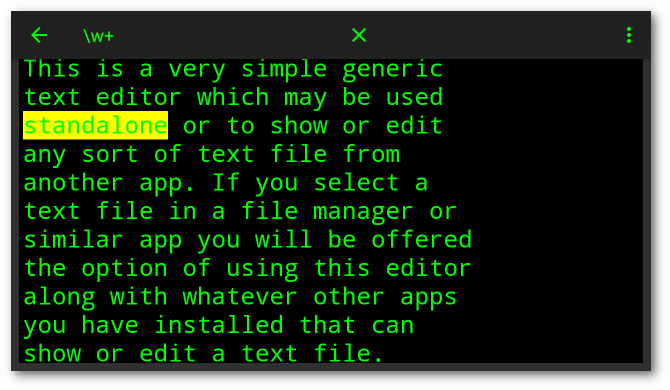
在工具栏中弹出的字段中输入搜索文本。第一个匹配项将突出显示。使用键盘上的搜索按钮查找下一个。使用的确切正则表达式语法位于Pattern的 android 文档中。
查找
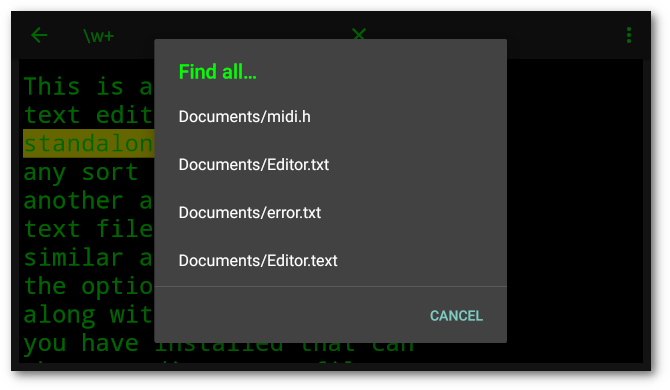
您可能会找到包含当前搜索文本的所有最近使用的文件。此菜单项仅在搜索微件处于活动状态时显示。将弹出一个对话框,其中包含匹配文件的列表。触摸某个条目以打开该文件。您可以重复此操作或优化搜索文本以查找所需的文件。
查看降价
系统将提示您为包含当前打开文件中编码的标记的 html 文件选择查看器。如果文本不包含降价,则结果将是相同的文本。
字符集
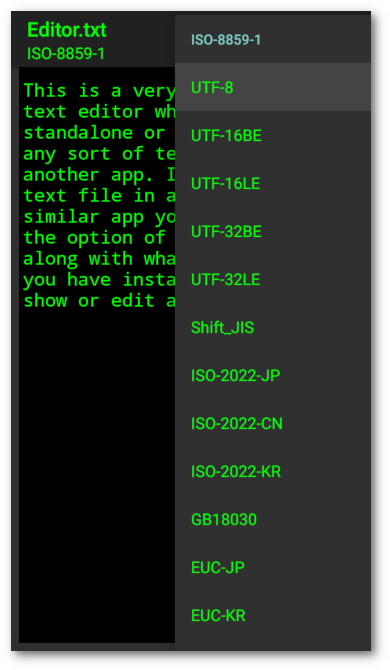
当前字符集显示在当前文件名下。读取新文件时会检测到字符集。可以通过在菜单中选择显示当前字符集的字符集项来更改它。
违约
从工具栏中选择"新建"时,默认字符集设置为 UTF-8。它可能会在菜单中更改。Android 默认为 UTF-8,除非您确定自己在做什么,否则不要使用其他任何内容。
检波
当前字符集在读取文件时由 Unicode 的国际组件中的检测代码检测。如果文本中没有重音字符或符号来为检测算法提供一些可以处理的内容,则可能无法正确处理。
储蓄
将使用当前字符集保存文件。若要更改它,请使用菜单中的"字符集"项,该项显示当前集。
警告 – 如果向文本中添加重音字符或符号,请确保在保存之前检查当前字符集。
使用模式行
通过使用文本中的模式行,可以将字符集设置为 UTF-8。
# ed: cs:u
请参阅模式行
正则表达式
解释文本搜索中使用的正则表达式超出了这些文档的范围。至少有一本书(在众多书中)专门讨论这个主题。用于不区分大小写的搜索,匹配任何字符一次,匹配任何字符一次或根本不匹配,匹配任何字符一次或多次,匹配任何字符任意时间或根本不匹配。使用或用于不情愿的版本。用于单词边界、数字、空格字符、单词字符,因此匹配单词。用于匹配一组字符或范围,因此应匹配其中至少有一个元音的任何单词。(?i)..?.+.*.+?.*?\b\d\s\w\w+[abc][a-z]\w*[aeiou]+\w*
突出显示语法

如果当前打开的文件是C,C++,Objective C,Go,Java,Javascript,Python,Shell脚本,Swift,CSS,HTML或Markdown文件,则关键字,类注释,字符串等将被突出显示。
选择
突出显示的类型由文件扩展名选择。扩展名为 "、"、、、、、 、、 的文件将以"C"样式突出显示。扩展名为 的文件将突出显示为 HTML。扩展名为 的文件将突出显示为 CSS。带有扩展名的文件将突出显示为 markdown。.c.cc.c++.cxx.m.h.go.js.java.py.sh.swift.htm.html.cs.css.md
解析
该算法不尝试解析。扫描文本以查找相关的关键字、类、常量、字符串和注释,并相应地突出显示。因此,它不会完全正确,但对于简单的文本编辑器来说已经足够好了。请参 阅源代码语法突出显示。
C型
关键字和类型从 C/C++/Objective C/Go/Java/Javascript/Python/Shell/Swift 关键字和类型列表中匹配。类是大写的单词。常量都是大写的单词。字符串用双引号引起来。单引号将被忽略,因为撇号会破坏算法。可识别 C 样式注释和 Shell 脚本样式注释。/* *///?#
断续器
HTML 关键字从列表中匹配。双引号参数突出显示。如上所述,单引号将被忽略。HTML 注释被识别。<!-- -->
断续器
CSS 样式名称从列表中匹配。双引号参数突出显示。如上所述,单引号将被忽略。可识别 C 样式注释。
降价
Markdown标题,链接,强调和代码将突出显示。
违约
具有无法识别的扩展名的文件(不是纯文本文件)将以默认突出显示突出显示,类似于 C 类型突出显示。注释将不会突出显示,因为与 C 类型语言之外的注释分隔符不太一致。
局限性
由于扫描和突出显示大文件的速度可能非常慢,导致应用无响应,因此仅扫描并突出显示当前视图中的文本。因此,在编辑或滚动文本时,视图中的新区域将在短暂的延迟后被扫描并突出显示,以允许用户键入,而无需不断运行突出显示。
滚动
突出显示文本后,Android视图系统将重新布局视图,无论他们是否需要它。这会导致当前光标位置滚动回视图中,这可能非常烦人。因此,如有必要,将移动光标以将其保持在可见区域内。
水平滚动
在运行小于棉花糖M(6)的Android版本的设备上,水平滚动将再次向后滚动。使文本大小变小或旋转设备以避免这种情况。或者关闭突出显示。
模式线
如果在文件的第一行或最后两行或三行中找到与模式行模式匹配的文本行,则在加载文件后,编辑器的模式将更改。该模式是一个或多个文本或标点符号字符,空格,文本后跟一个或多个选项模式,以空格分隔。ed:
# ed: [[no]vw] [[no]ww] [[no]sg] [[no]hs] [cs:u] [th:l|d|b|r] [ts:l|m|s] [tf:m|p]
初始文本或标点符号字符旨在通过注释掉模式行来对编译器和解释器隐藏模式行。
选项模式包括:
- [否]vw?– 只读查看文件
- [否]ww?– 自动换行
- [否]sg?– 建议
- [no]hs?– 语法突出显示
- cs:u?– 字符集 – UTF-8
- th:l|d|b|r?– 主题 – 浅色、深色、黑色或复古
- ts:l|m|s?– 文本大小 – 大、中或小
- tf:m|p?– 字体 – 等宽或比例
加载文件后会读取模式行,并且会立即更改,除了在Android 6中,由于一个模糊的错误,棉花糖。旋转设备以更改模式。
字数
文件字数统计和字符数显示在工具栏中。由于所使用的算法,结果可能与其他实用程序生成的结果不同。
扩展选择
如果要编辑的文件不是纯文本文件,则通过双击或长按文本创建的选择将扩展到将分隔符(方括号、引号)括在同一文本行上。
文字大小
可以从菜单中更改文本大小,也可以通过在文本上捏合或展开手势或通过双击和轻扫来更改文本大小。对大文件上的手势的响应可能会很慢或延迟。
未保存的文件
如果您触摸"新建"、"后退"或"打开"按钮,并且当前文件已被修改,系统将提示您是否要保存它,否则编辑器将只退出或打开文件选择器。当前文件可能会使用菜单选项保存在应用程序暂停时。对于最近打开的 10 个文件,将记住滚动位置和名称。
已更改的文件
如果在编辑器中打开某个文件时,文件在存储中发生了更改,则当您尝试保存该文件,或者应用程序已恢复时,系统将提示您是覆盖还是重新加载该文件。
默认文件
如果没有打开的文件,则默认情况下,输入的任何文本都将保存在 中。如果此文件存在,它将在启动时加载。使用"另存为"菜单项将其保存到其他位置。Documents/Editor.txt
共享文件
可以查看和编辑由其他应用打开或共享的文本文件。某些应用可能会使用无法解析为存储中文件路径的 URI 共享文件或文本。在这种情况下,编辑器会将文件读入默认文件。除非保存文件,否则不会覆盖存储中的默认文件。使用"另存为"菜单项将文件保存到其他位置。content
键盘快捷键
使用外部键盘时,将实现一些键盘快捷键:
- Ctrl+E – 编辑模式
- Ctrl+N – 新文件
- Ctrl+O – 打开文件
- Ctrl+S – 保存文件
- Ctrl+Shift+S – 另存为
- Ctrl+V – 视图模式